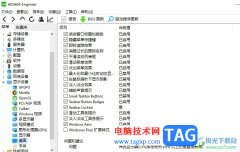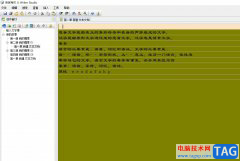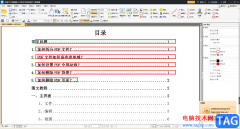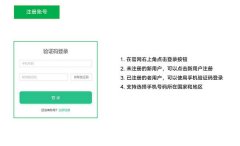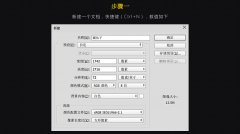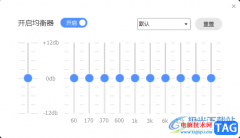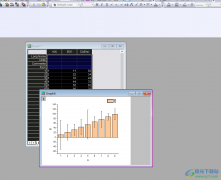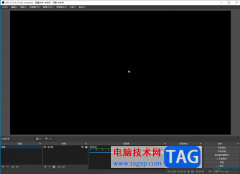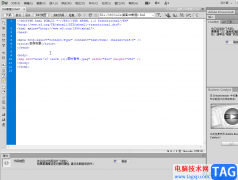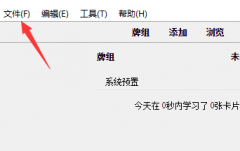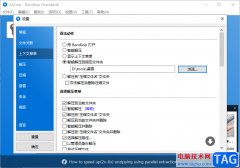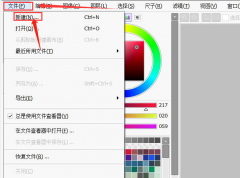很多小伙伴都喜欢将edge浏览器作为自己电脑中的默认浏览器,因为在这款浏览器中,我们可以根据自己的需求在浏览器中安装各类插件,让浏览器的功能更加的丰富。很多小伙伴在日常生活中又会有借用他人电脑的情况,这时如果不想在使用浏览器之后再去删除历史记录,我们可以使用“以来宾身份浏览”功能,该功能可以很好的保护我们的隐私,不记录我们的浏览记录以及密码信息等,开启该功能的方法也很简单,我们打开头像图标,然后在下拉列表中就能看到“以来宾身份浏览”选项,打开该选项即可。有的小伙伴可能不清楚具体的操作方法,接下来小编就来和大家分享一下Edge浏览器以来宾身份浏览的设置方法。
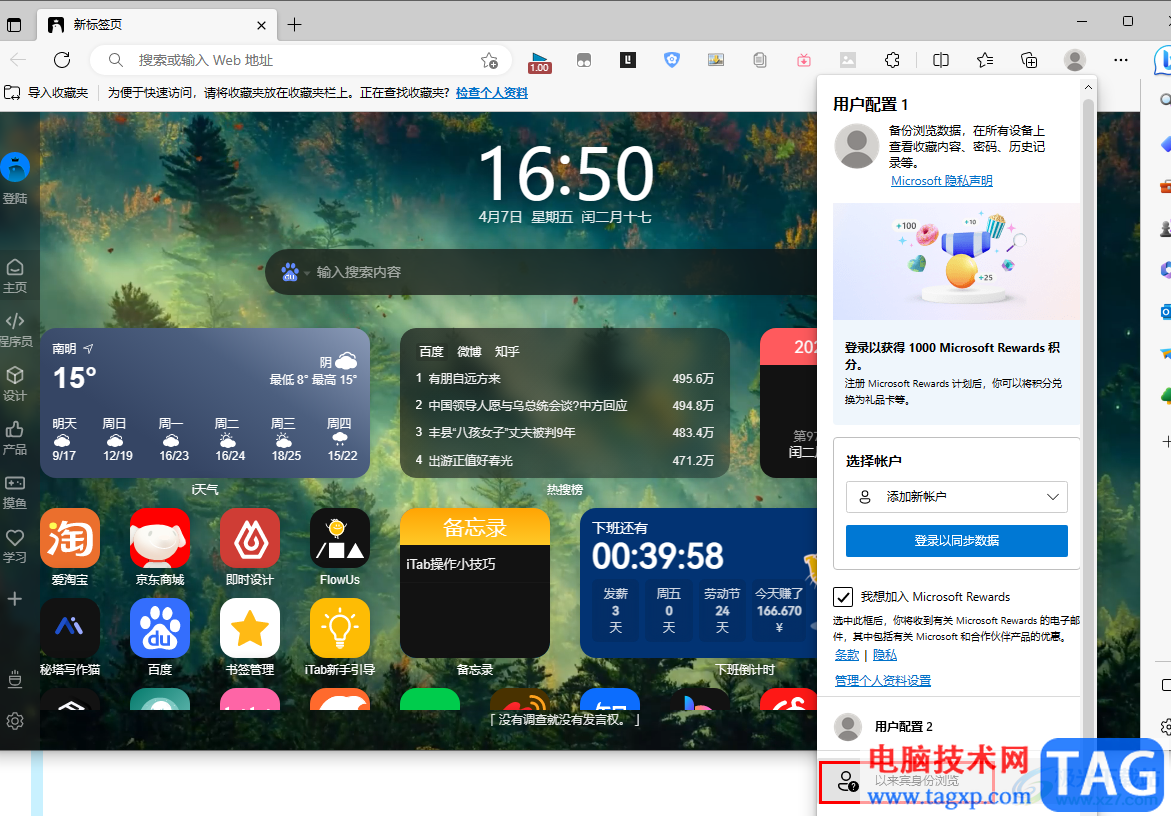
方法步骤
1、第一步,我们先打开电脑中的Edge浏览器,然后在浏览器页面的右上角,我们点击打开自己的头像
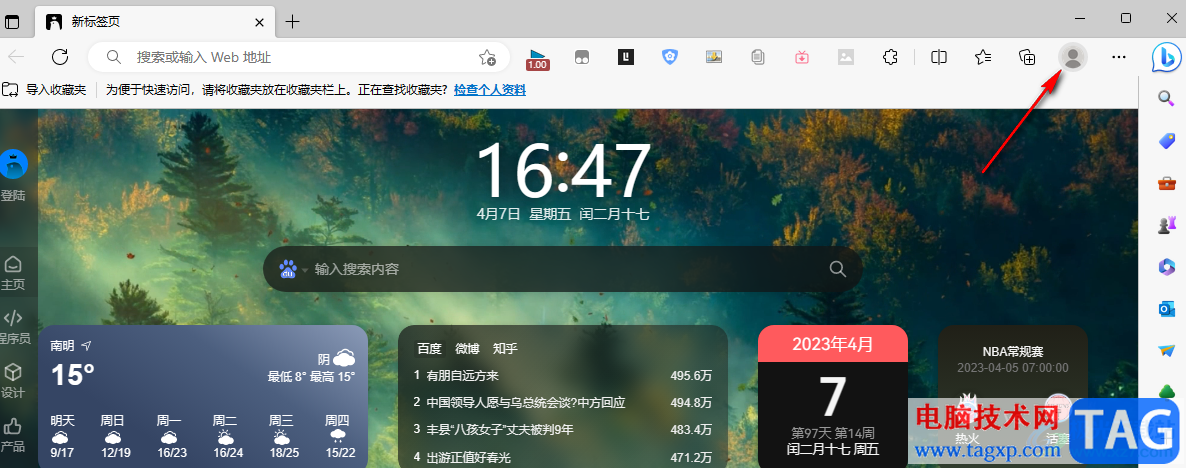
2、第二步,打开头像图标之后,我们在下拉列表中就能看到“以来宾身份浏览”选项,点击打开该选项
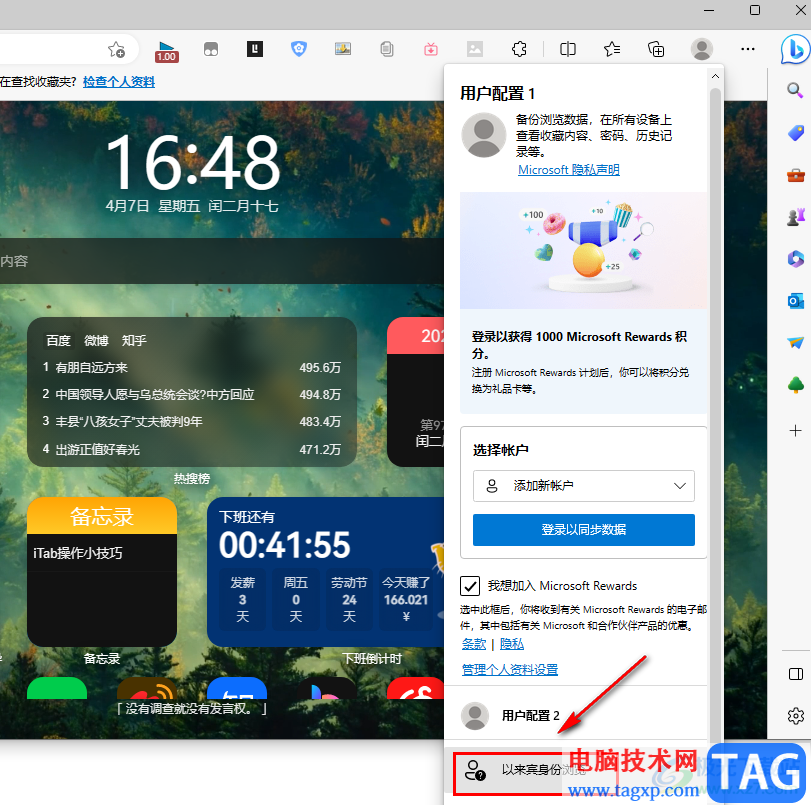
3、第三步,点该选项之后,我们会打开一个新网页,在该页面的右上角我们可以看到头像处显示的是“访客”
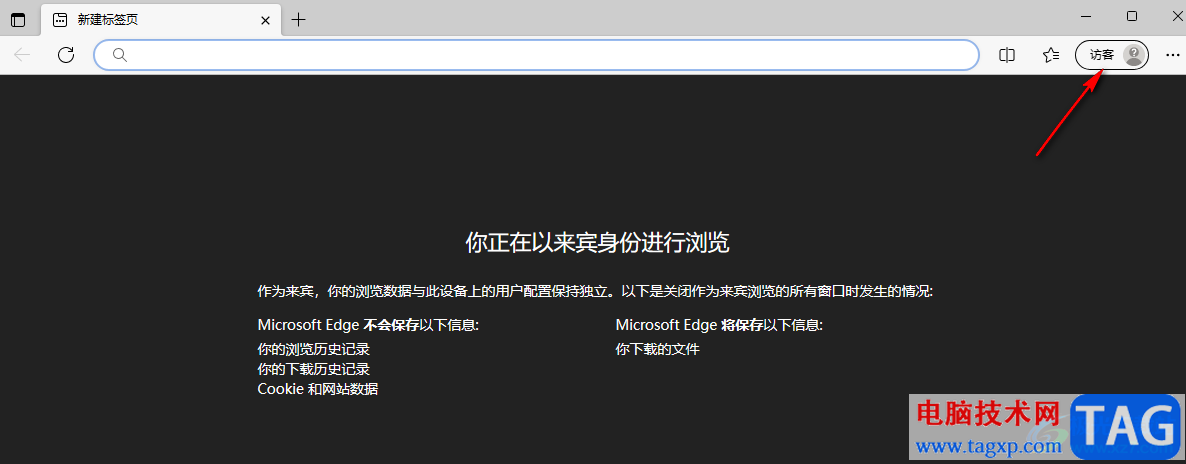
4、第四步,我们在页面中可以看到以来宾身份浏览时,只会保存我们下载的文件,而浏览历史记录、下载历史记录、密码以及网站数据等都不会被记录
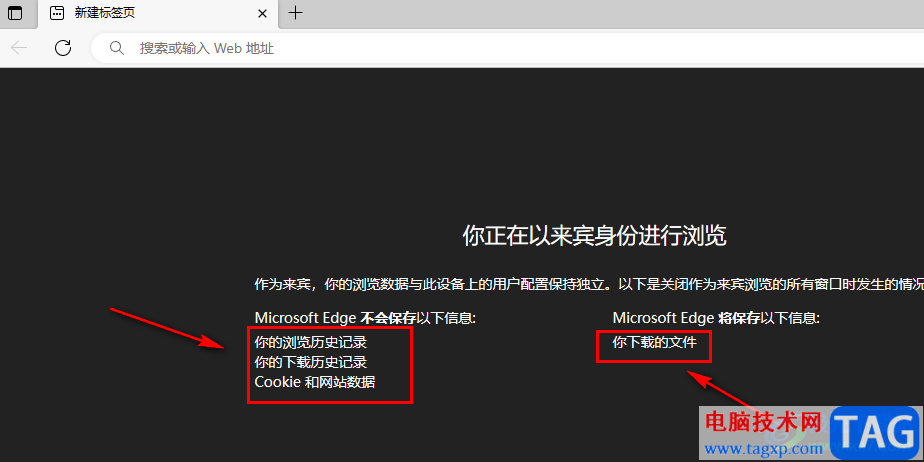
5、第五步,在该页面中我们直接在搜索框内输入自己想要浏览的网站,然后点击回车键就能开始搜索该网站了
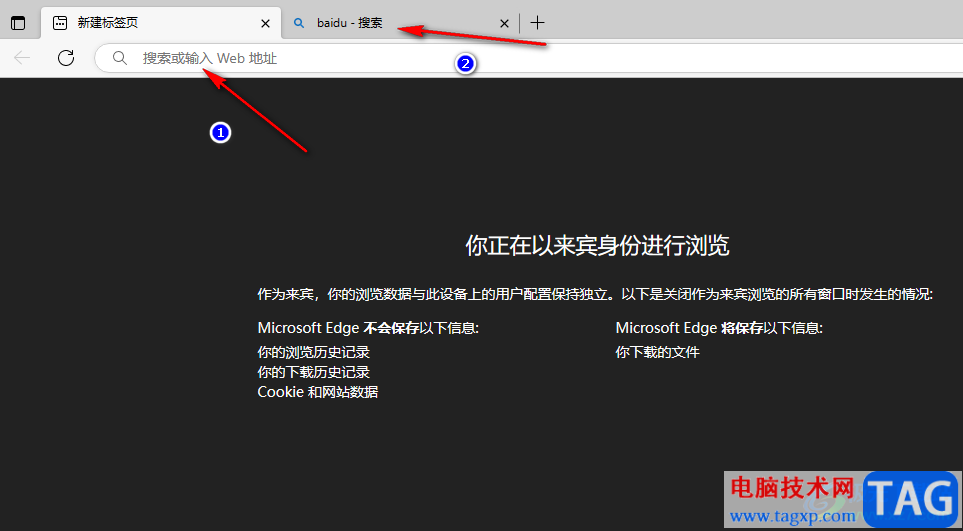
以上就是小编整理总结出的关于Edge浏览器以来宾身份浏览的设置方法,我们在Edge浏览器中打开自己的头像图标,然后在下拉列表中找到“以来宾身份浏览”选项,点击打开该选项即可,感兴趣的小伙伴快去试试吧。